-
Welcome to My Website
This is a text box. Write your own content here. This is an excellent place for you to add a paragraph.
วิธีการ Export SSL Certificate และ Privatekey บน Windows Server 2008 ขึ้นไป
สำหรับเครื่อง Windows Server กรณีต้องการนำ SSL Certificate ที่ติดตั้งแล้ว ไปติดตั้งบนเครื่องอื่นเพิ่มเติม จำเป็นต้องใช้วิธีการ Export จากเครื่องหลัก แล้วไป Import ในเครื่องที่ต้องการใช้งาน SSL ต่อไป โดยวิธีการ Export สามารถดำเนินการได้ดังนี้
วิธีการ
1. ไปที่เครื่องที่หลักที่ได้ทำการติดตั้ง SSL Certificate สมบูรณ์แล้ว พร้อมที่จะนำไปใช้งานกับเครื่องอื่นๆ ได้โดยไม่มีปัญหาใดๆ โดยทำการเข้าสู่ Microsoft Management Console (MMC) โดยไปที่ run >> mmc
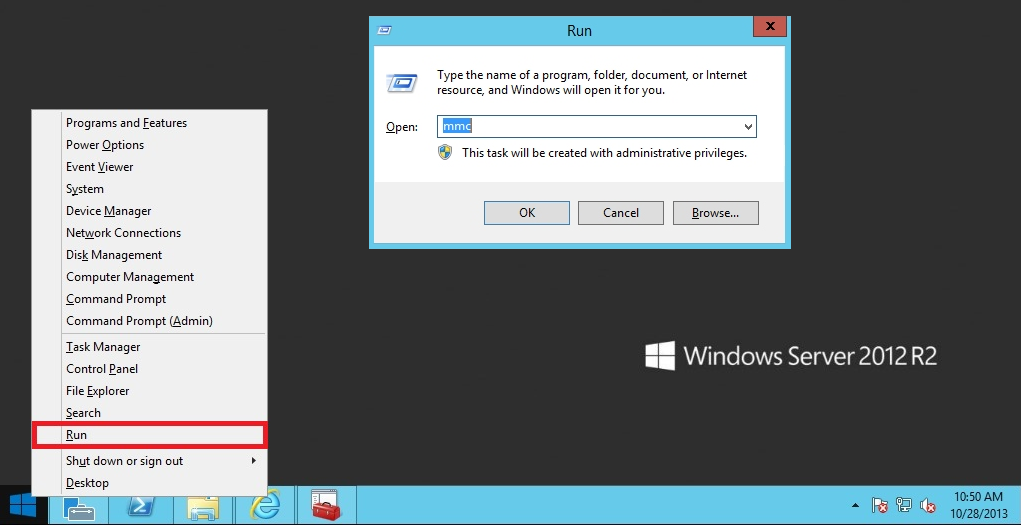
2. เลือกที่เมนู File -> Add/Remove Snap-in >> เลือก Certificates และกด Add
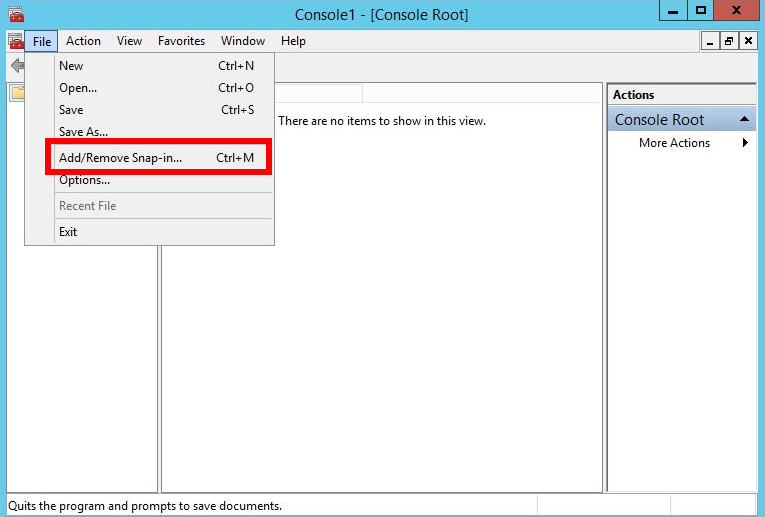
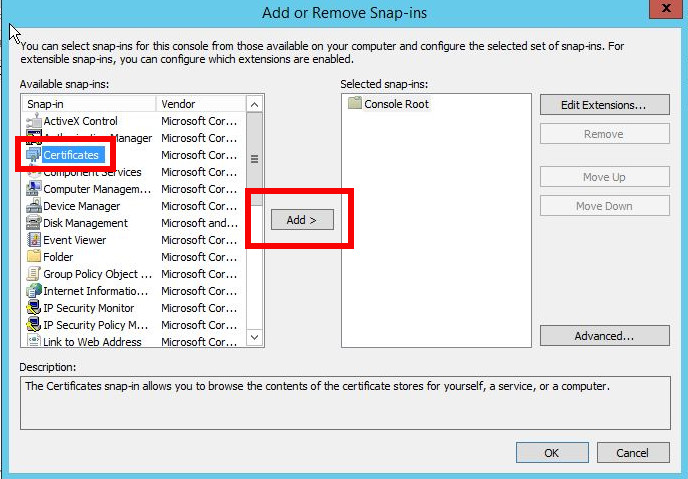
3. เลือก Computer Account >> Next >> Local Computer >> Finish
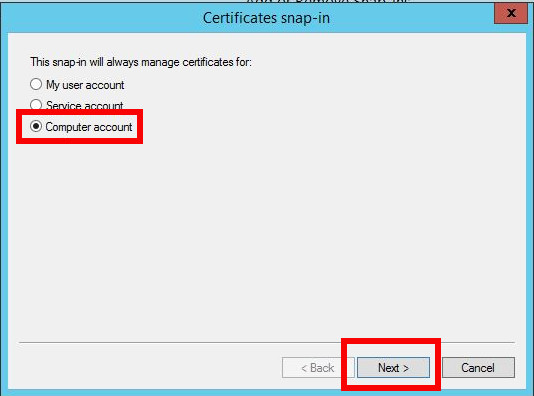
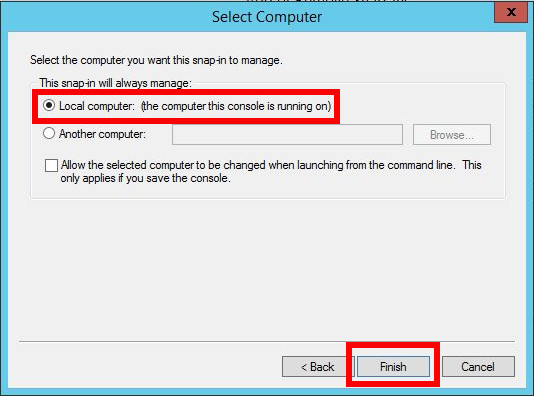
4. จะได้รายละเอียดดังรูป จากนั้นกด OK
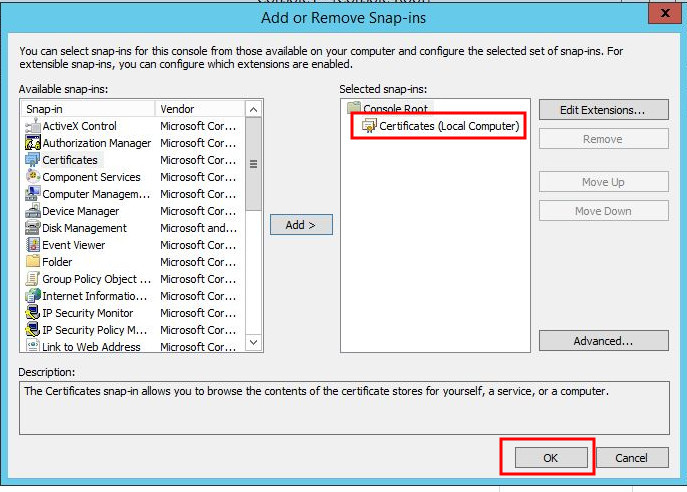
5. จากนั้น ไปที่หน้าหลักของ Microsoft Management Console (MMC) แล้วไปที่ Certificates (Local Computer) >> Personal >> Certificates
คลิกขวาที่ Certificate ที่ต้องการ Export เลือก All task > Export ดังรูป
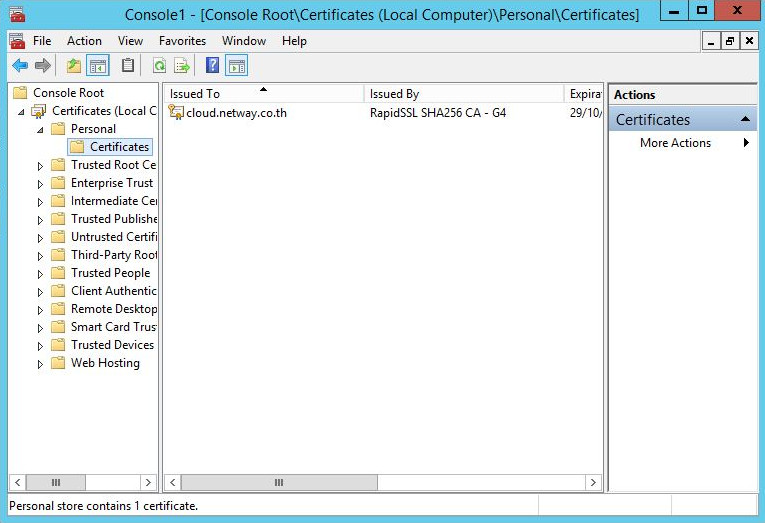
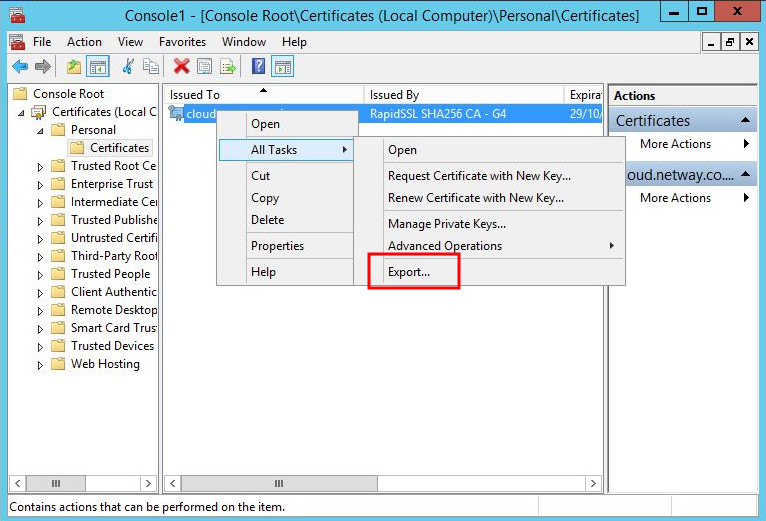
6. จะเข้าสู่หน้าตาดังรูป ให้กด Next
จากนั้นเลือก “Yes, export the private key” เนื่องจากว่าการทำงานของ SSL ต้องมีทั้ง SSL Certificate และ SSL Privatekey เพื่อเข้ารหัส และถอดรหัส
จากนั้นกด Next
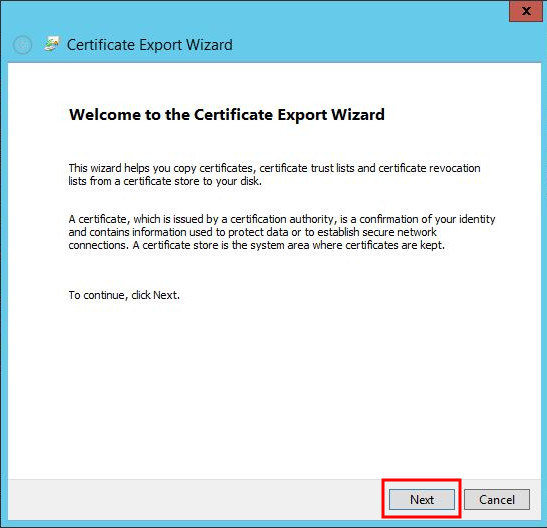
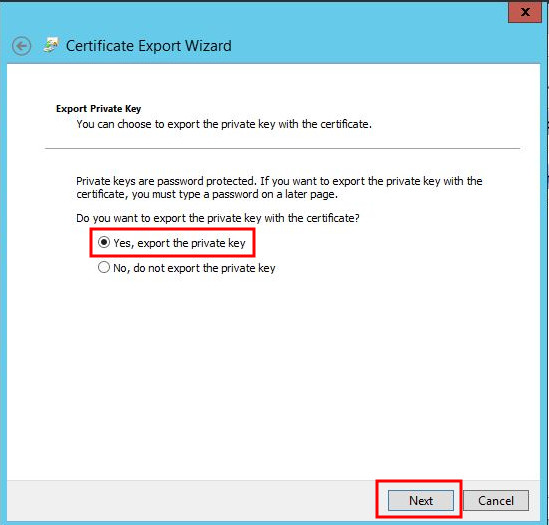
7. เลือก “Include all certificates in the certification path if possible” เท่านั้น จากนั้นกด Next
ให้ทำการตั้ง Password เพื่อความปลอดภัยต่อไฟล์ดังกล่าว (ใช้ Password อะไรก็ได้ตามต้องการ และต้องจำ Password นี้เพื่อนำมาใช้ในการติดตั้งด้วย)
จากนั้น
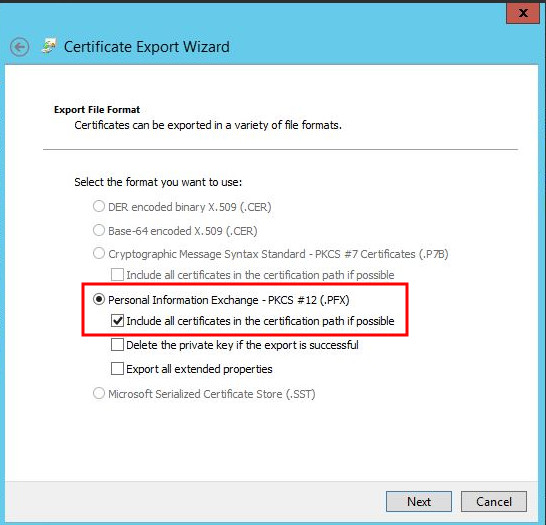
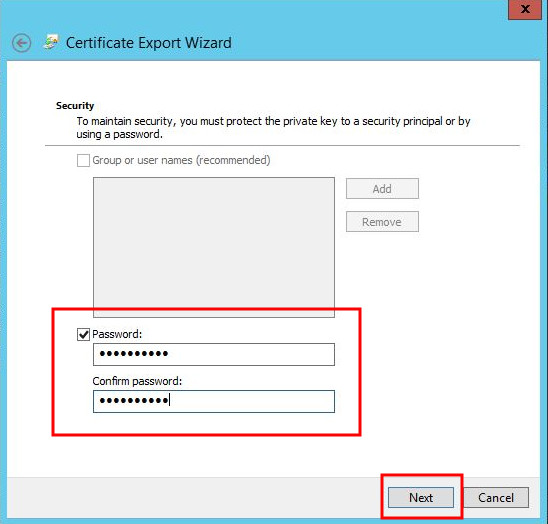
8. เลือกที่ตั้งที่ต้องการเก็บไฟล์ดังกล่าว จากนั้นกด Next
จะมีหน้าต่างรายละเอียด SSL Certificate ที่ Export เมื่อตรวจทานว่าถูกต้องเรียบร้อยให้ทำการกด Finish
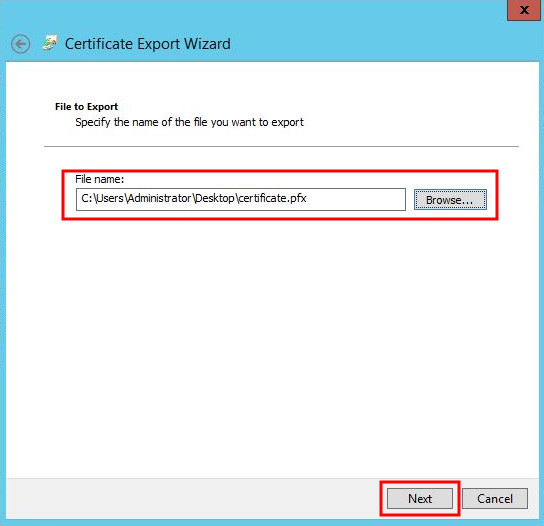
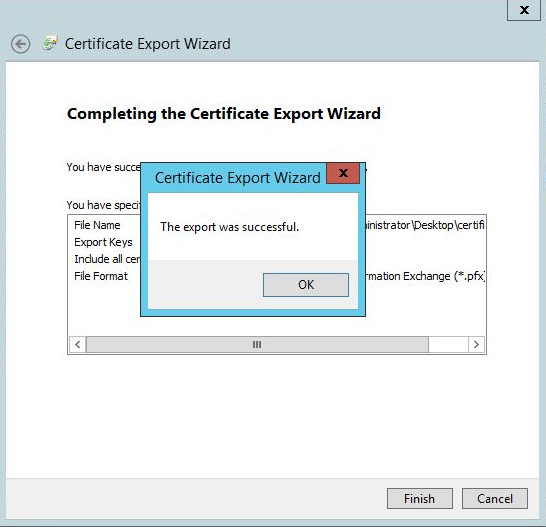
14. เมื่อได้ไฟล์ Export ที่มีนามสกุลไฟล์เป็น .pfx แล้ว สามารถนำไฟล์นี้ไปใช้ Import เข้าสู่ Server อื่นๆได้ต่อไป
- กรณีนำไปติดตั้งบน Windows Server สามารถดูวิธีการติดตั้งได้ที่ วิธีการ Import SSL Certificate บน Windows Server 2008 ขึ้นไป
- กรณีต้องทำการแปลงไฟล์ เพื่อนำไปใช้ Import ใน Platform อื่น สามารถแปลงไฟล์ได้ที่ การแปลงไฟล์จาก PFX/PKCS#12 Format ไป PEM Format
__________________________________________________________________________________________________
Line : @netway (มี @ ด้านหน้า) หรือ https://bit.ly/line-netway
Facebook : m.me/netway.offcial
Tel : 02-055-1095
Email : support@netway.co.th
Web Chat : https://netway.co.th/
#ให้เราช่วยคุณเรื่องไอที #การสื่อสาร Netway #มีครบจบที่เดียว #SSL
บทความในส่วนนี้
-
วิธีการติดตั้ง Code Signing โดยใช้ Digicert Utility
Updated on 2024-05-07 10:36:04
-
วิธีการติดตั้ง SSL Certificate บน Nginx Server
Updated on 2023-03-17 05:40:58
-
การแปลงไฟล์จาก PFX/PKCS#12 Format ไป JKS (Java Keystore) Format
Updated on 2022-09-21 11:18:50
-
วิธีการใช้งาน Code Signing Certificate ผ่านโปรแกรม SignTool
Updated on 2024-10-16 02:44:22
-
วิธีการ Sign เอกสารบน Microsoft Word โดยใช้ Document Signing Certificate
Updated on 2024-02-12 08:30:59
-
วิธีการ Sign เอกสารบน Adobe Acrobat โดยใช้ Document Signing Certificate
Updated on 2024-02-12 08:39:27

-
Domain
-
Hosting
-
Cloud & Managed
-
SSL
-
Email
- เรียนรู้เพิ่มเติม
- Microsoft 365 รุ่นต่างๆ
- Microsoft 365 สำหรับธุรกิจ
- Microsoft 365 สำหรับใช้งานที่บ้าน
- ทดลองฟรี
- G Suite
- เทคนิคลดต้นทุนอีเมล Microsoft 365 มากกว่า 28%
- เทคนิคลดต้นทุนอีเมล G Suite มากกว่า 19%
- Zimbra-Based Email
- Traditional Email by cPanel
- Physical to Cloud Migration
- Exchange Server to Microsoft 365 Migration
- G Suite to Microsoft 365 Migration
- Microsoft 365 to G Suite Migration
- Cloud to Cloud Migration
-
Microsoft
-
Google
-
Marketing
-
Others
-
Blog
-
Microsoft Teams
-
microsoft-365-business-premium
-
test-slide
-
Order
-
Promo